Windows的Linux子系统失败,原因及解决方案
Windows Linux子系统安装失败:原因及解决方案
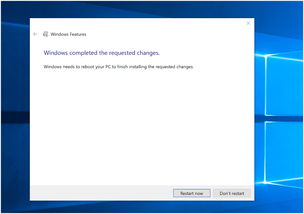
随着Windows 10和Windows 11的推出,微软为用户提供了Windows Subsystem for Linux(WSL),允许用户在Windows操作系统上运行Linux环境。然而,一些用户在尝试安装WSL时遇到了失败的情况。本文将探讨WSL安装失败的可能原因,并提供相应的解决方案。
在深入了解解决方案之前,我们先来分析一下导致WSL安装失败的可能原因。
系统未启用WSL功能
系统未安装适用于Linux的Windows子系统
系统未安装必要的更新
磁盘空间不足
硬件兼容性问题
如果您的系统未启用WSL功能,请按照以下步骤进行操作:
打开“控制面板”
点击“程序”
选择“启用或关闭Windows功能”
勾选“适用于Linux的Windows子系统”
点击“确定”并重启电脑
如果您的系统未安装适用于Linux的Windows子系统,请按照以下步骤进行操作:
打开“Microsoft Store”
搜索“Windows Subsystem for Linux”
选择“适用于Linux的Windows子系统”并点击“安装”
确保您的系统已安装所有必要的更新,以避免安装WSL时出现错误。请按照以下步骤进行操作:
打开“设置”
点击“更新与安全”
确保您的系统已安装最新更新
WSL安装需要一定量的磁盘空间。如果您的磁盘空间不足,请按照以下步骤进行操作:
打开“此电脑”
右键点击您的硬盘驱动器
选择“属性”
在“磁盘空间”选项卡中,查看可用空间
如果空间不足,请清理磁盘或增加磁盘空间
确保您的CPU支持虚拟化技术(如Intel VT-x或AMD-V)
确保您的BIOS/UEFI已启用虚拟化技术
尝试更新您的硬件驱动程序
通过以上方法,您可以解决Windows Linux子系统安装失败的问题。如果问题仍然存在,建议您查阅微软官方文档或寻求技术支持。
